ネトセツでは個別で相談を無料で受け付けています。
記事を読んでも悩みが解決できない場合、ネット通信・回線を良いもの&費用を安くしたい場合など、どこに相談したらいいか迷っている方は直接ネトセツへ気軽にご相談ください。
公式LINEから相談 ▶ LINE@
SNSから相談 ▶ X(旧Twitter)DMにて
問い合わせが多くて返信が遅くなる場合もありますが、その時はごめんなさい。
記事を読んでも悩みが解決できない場合、ネット通信・回線を良いもの&費用を安くしたい場合など、どこに相談したらいいか迷っている方は直接ネトセツへ気軽にご相談ください。
公式LINEから相談 ▶ LINE@
SNSから相談 ▶ X(旧Twitter)DMにて

Macのパソコン(MacBook)ユーザーは時間を確認する場合はデスクトップ画面上の右上にあるメニューバーをチェックすると思いますが、デフォルトの状態では日付はチェックできません。
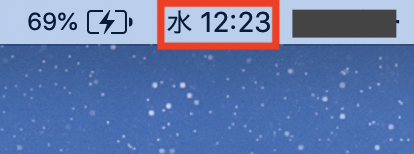
[kjk_balloon id=”1″]ここに時間と曜日のついでに日付も一目でチェックできたほうがスケジュール管理など捗りますので、ここに日付を表示させるための設定方法を解説します。[/kjk_balloon]
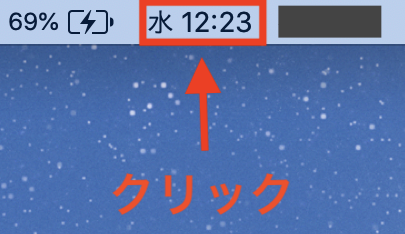
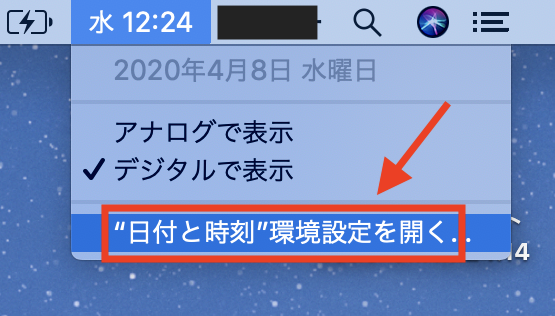
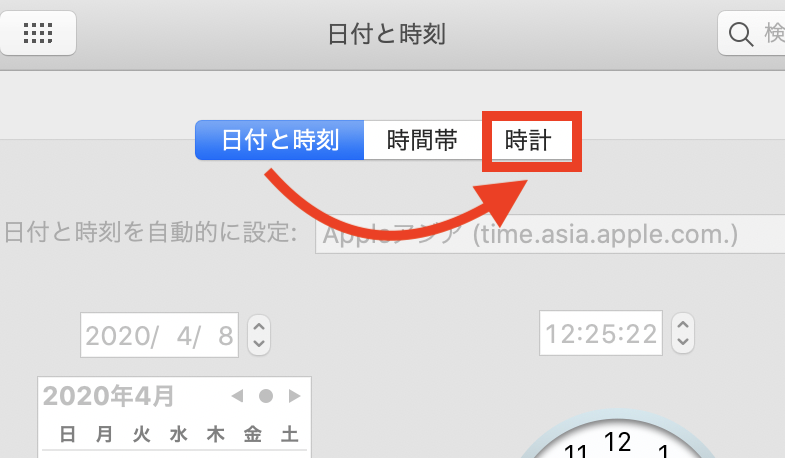
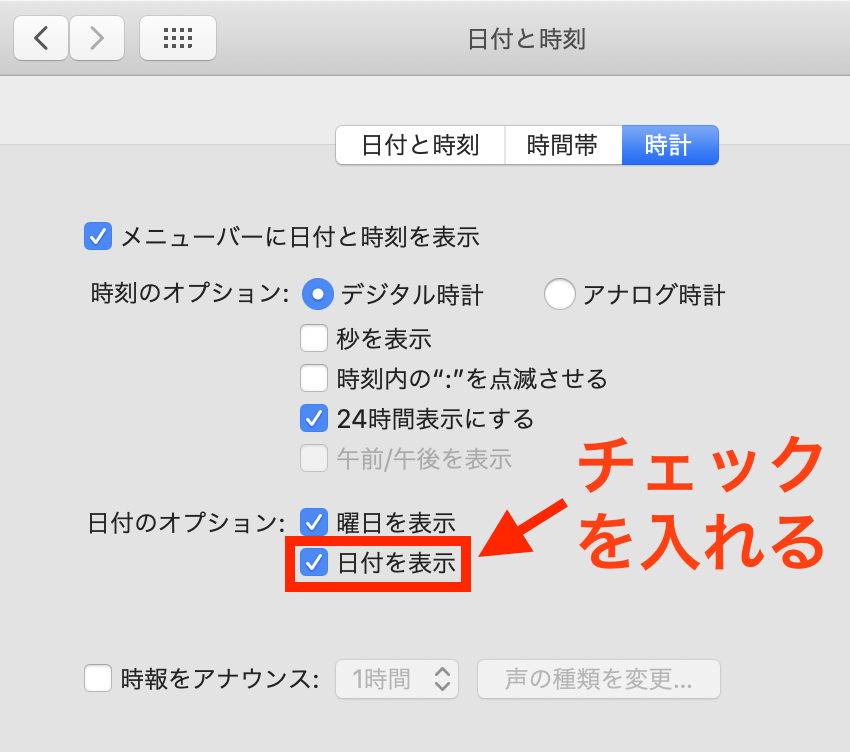
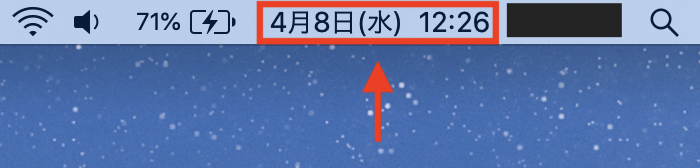
すると右上のメニューバーに曜日と時間と「日付」が加わりました。これで一目で時間・日時の確認がすぐにできます。
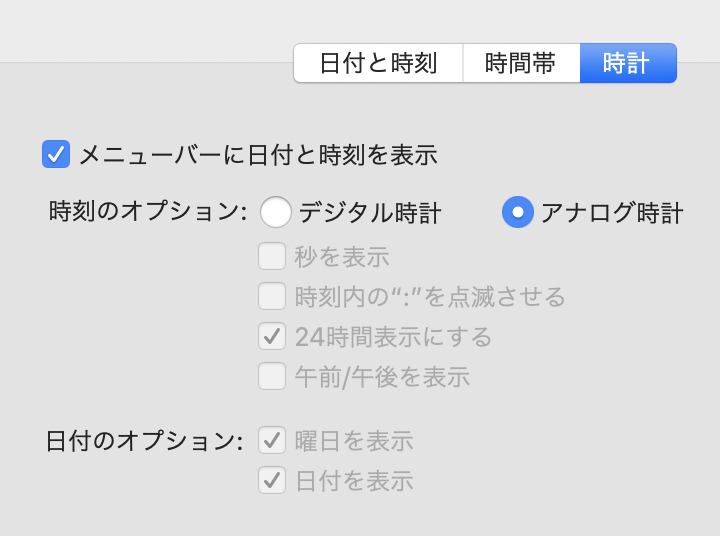
ちなみに時刻のオプションを「デジタル時計」→「アナログ時計」に変更してしまうと日付をメニューバーに設定できないというなんとも悩ましいシステムという^^;
記事を読んでも悩みが解決できない場合、ネット通信・回線を良いもの&費用を安くしたい場合など、どこに相談したらいいか迷っている方は直接ネトセツへ気軽にご相談ください。
公式LINEから相談 ▶ LINE@
SNSから相談 ▶ X(旧Twitter)DMにて
診断
あなたに合うネット(WiFi)サービスが見つかる
※該当する項目を選択していくだけ
コメント